iPhoneのVPNがオフにできないときの対処法としては、まずセキュリティアプリの設定でVPNが自動接続になっていないかを確認する方法があります。
VPNとはVirtual Private Networkの略称で、仮想的に引いた専用回線のことです。
したがってVPNをオンにすると通信セキュリティが向上するので、基本的にVPNがオンになることのデメリットは少ないです。
しかし場合によっては通信速度が遅くなることがあったり、サイトによっては一時的にVPNをオフにすることを要求される場合があるので、オフにできないのは困りますよね。
この記事ではVPNがオフにできないときの対処法を全部で3つ紹介しますので、VPNが自動で接続されて困っている人は参考にしてみてください。
iPhoneでVPNがオフにできないときの対処法
iPhoneでVPNがオフにできないときの対処法として、次の3つを紹介します。
それぞれの対処法について、なぜ確認する必要があるのかも含めて順番に詳しく紹介していきます。
また最後にはVPNをオフにするための基本の操作方法も紹介しますので、ぜひ参考にしてみてください。
ノートンやウイルスバスターの自動接続を確認
ノートンやウイルスバスターなどのセキュリティ対策アプリが、VPNを自動でオンにする設定になっていないか確認しましょう。
VPNをオンにすると通信セキュリティが向上しますよね。
つまりこれらのセキュリティ対策アプリでは、通信セキュリティ向上のためにVPN接続を常時オンにするように設定されている場合があります。
セキュリティ対策アプリの設定を確認して、自動接続を解除するとよいでしょう。
オンデマンド接続を確認
オンデマンド接続とは、あらかじめ設定した条件に当てはまった場合に、自動でVPN接続をオンにする機能のことです。
例えば、「特定のネットワーク環境下に入った場合にはVPNをオンにする」や「特定のアプリを起動したときにはVPNをオンにする」などといった設定が組まれている場合があります。
よって、オンデマンド接続をオフにしておくことも対処法の1つと言えますよね。
それではスクショ付きでオンデマンド接続をオフにする方法を紹介します。

オンデマンド接続をオフにする方法です。
設定アプリから[一般]をタップし、[VPNとデバイス管理]を開きます。
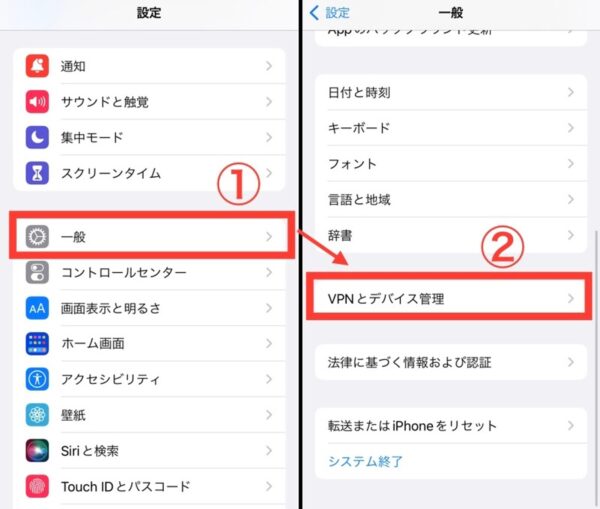
VPNとデバイス管理で[VPN]をタップし、VPN名の右横にある青い丸の中に英語小文字の「i」が入っているマークをタップします。
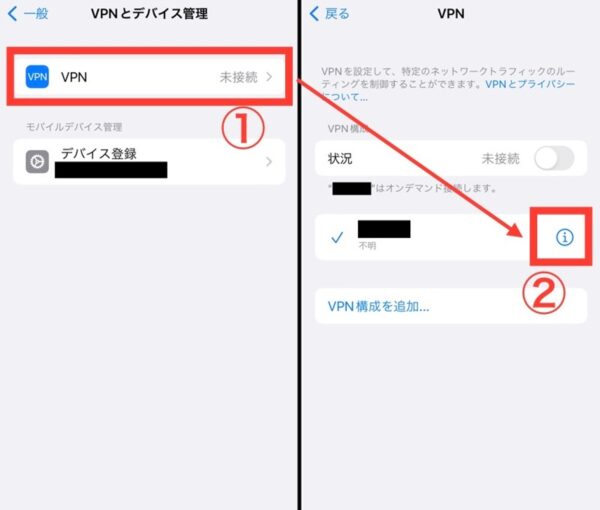
オンデマンド接続の横にある丸いボタンが以下の画像と同じ状態になっている場合、オンデマンド接続がオンになっています。
丸いボタンが左側になるように1回タップしましょう。
丸いボタンが左側にあり、ボタンの背景の色が灰色になっていればオフにできています。
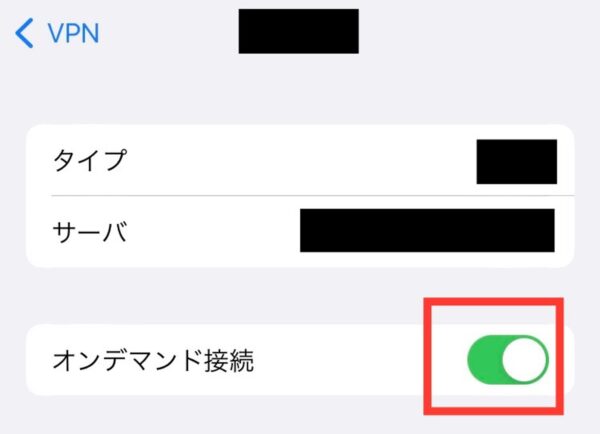
不要なVPNのプロファイルを削除する
不要なVPNのプロファイルが残っていると、そのプロファイルの履歴をもとにVPNが勝手にオンになる場合があります。
プロファイルを確認して、明らかに不要なプロファイルが残っている場合は削除することをおすすめします。
私もiPhoneの設定から確認してみたところ、不要なプロファイルが残っていたので削除しておきました。
削除前にパスコードの入力を求められましたが、意外と簡単に削除できましたよ。
VPNをオフにする設定方法をおさらい
最後に、VPNをオフにするための基本の設定方法をスクショ付きで紹介します。

VPNをオフにする方法です。
設定アプリから[一般]をタップし、[VPNとデバイス管理]を開きます。
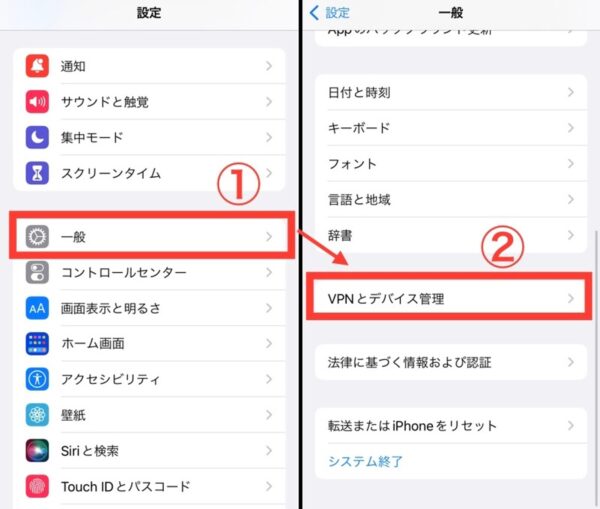
VPNとデバイス管理で[VPN]をタップします。
以下の右側の画像のようにVPN構成の[状況]の横に「未接続」と薄く表示されている場合、VPNはオフになっています。
接続されている場合は、丸いボタンを1回タップしてVPNをオフにしましょう。
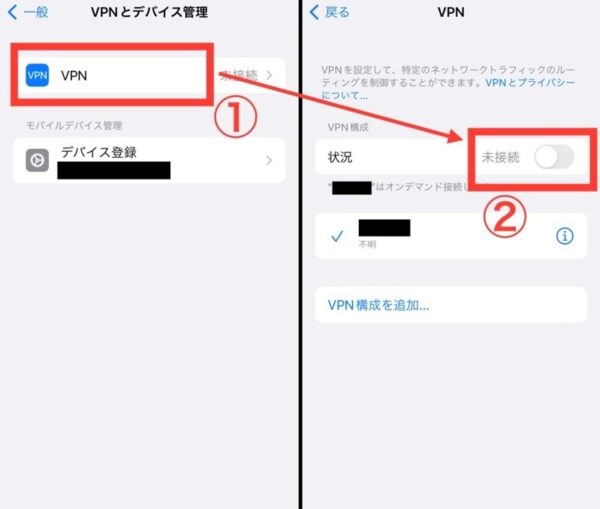
iPhoneのVPNがオフにできないときの対処法まとめ
VPNがオフにできない時の3つの対処法や、VPNをオフにする基本の操作方法について紹介してきました。
最後に記事の内容をまとめたいと思います。
- ノートンやウイルスバスターの自動接続をオフにする
- オンデマンド接続をオフにする
- 不要なVPNのプロファイルを削除する
- VPNはiPhoneの設定アプリからオフにできる
VPNが自動で接続されて困る場合には、これらの設定を1つずつ確認してみましょう。








